יומן מתעד באופן אוטומטי פעולות שאתה בוחר הקשורות לאנשי קשר ספציפיים ומציב את הפעולות בתצוגת ציר זמן. באפשרותך להשתמש ב- יומן כדי Microsoft Outlook אחר פריטים, כגון הודעות דואר אלקטרוני או פגישות. הוא יכול גם לעקוב אחר קבצים אחרים של Microsoft Office, Word מסמכים או Excel עבודה.
יומן תיעוד של כל אינטראקציה שברצונך לזכור - אפילו משהו שאינו ממוקם במחשב שלך, כגון שיחת טלפון או מכתב נייר שקיבלת או הודעת דואר אלקטרוני.
כך תוכל למצוא את יומן.
-
בסרגל הניווט, לחץ על

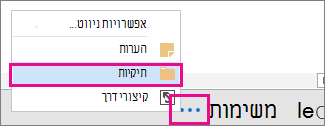
-
באפשרותך לעבוד עם הערכים יומן או ליצור ערכים חדשים מתוך חלונית התיקיות.
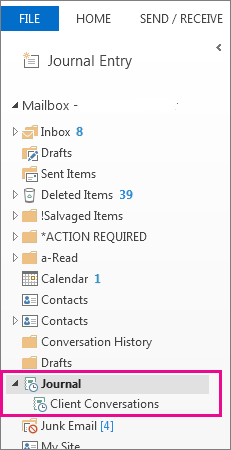
-
בחלונית תיקיות, לחץ על התיקיה יומן.
-
לחץ על בית.
-
בקבוצה חדש, לחץ על ערך ביומן.
-
בתיבה נושא, הקלד תיאור.
-
בתיבה סוג ערך, לחץ על הסוג של ערך ביומן שאתה רושם.
-
בחר אפשרויות רצויות אחרות.
הערה: גירסאות קודמות של Outlook כללו תכונת יומן אוטומטית שעקבה אחר מסמכים שנפתחו ביישומים אחרים של Microsoft Office וב- Windows.. תכונה זו אינה זמינה ב- Outlook 2013 ואילך.
-
ביומן, בתצוגת 'ציר זמן', לחץ על הצג.
-
בקבוצה תצוגה נוכחית, לחץ על הצג הגדרות ולאחר מכן לחץ על עמודות.
-
בתיבה בחר שדות זמינים מתוך, לחץ על קבוצת השדות הרצויה. קבוצה זו תהיה בדרך כלל שדות נפוצים או כל שדות היומן.
-
בתיבה שדות תאריך/שעה זמינים, לחץ על השדה שמכיל את השעה שבה ברצונך להשתמש כשעת התחלה עבור הפריט ולאחר מכן לחץ על התחלה.
-
בתיבה שדות תאריך/שעה זמינים, לחץ על השדה שמכיל את השעה שבה ברצונך להשתמש כשעת סיום עבור הפריט ולאחר מכן לחץ על סיום.
עצה: תצוגת ציר הזמן מראה מתי כל פריט ומסמך נוצרו, נשמרו, נשלחו, התקבלו, נפתחו והשתנו. כאשר תשנה את שדות הזמן המשמשים להצגת פריטים בציר הזמן, המיקום ומשך הפריטים עשוי להשתנות על ציר הזמן.
-
פתח את ערך היומן.
-
הזן שעת התחלה ושעת סיום חדשות. כדי לשנות את שעת הסיום, שנה את המספר בתיבה משך זמן.
הערה: שינוי השעות המשויכות לערך יומן אינו משנה את שעת ההתחלה של הפריט, המסמך או איש הקשר שאליו הערך מפנה.










